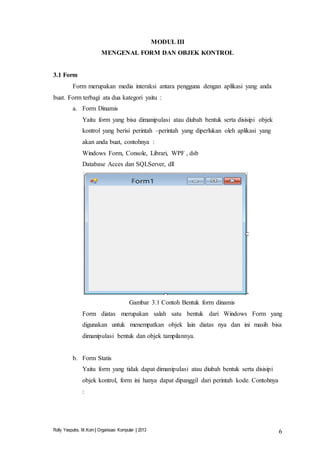
Part 3 - Mengenal Form dan Objek Kontrol
- 1. Rolly Yesputra, M.Kom | Organisasi Komputer | 2013 6 MODUL III MENGENAL FORM DAN OBJEK KONTROL 3.1 Form Form merupakan media interaksi antara pengguna dengan aplikasi yang anda buat. Form terbagi ata dua kategori yaitu : a. Form Dinamis Yaitu form yang bisa dimanipulasi atau diubah bentuk serta disisipi objek kontrol yang berisi perintah –perintah yang diperlukan oleh aplikasi yang akan anda buat, contohnya : Windows Form, Console, Librari, WPF , dsb Database Acces dan SQLServer, dll Gambar 3.1 Contoh Bentuk form dinamis Form diatas merupakan salah satu bentuk dari Windows Form yang digunakan untuk menempatkan objek lain diatas nya dan ini masih bisa dimanipulasi bentuk dan objek tampilannya. b. Form Statis Yaitu form yang tidak dapat dimanipulasi atau diubah bentuk serta disisipi objek kontrol, form ini hanya dapat dipanggil dari perintah kode. Contohnya :
- 2. Rolly Yesputra, M.Kom | Organisasi Komputer | 2013 7 1. Message Box Merupakan form yang bertugas untuk menampilkan pesan keterangan terhadap suatu kejadian yang diterima oleh aplikasi Anda. Cara pemnggilan messagebox adalah dengan menggunakan koding seperti dibawah ini. Gambar 3.2 Kode Program MessageBox Penjelasan Kode, untuk menampilkan form pesan singkat yaitu dengan membuatkan kode MessageBox.show dimana ada empat parameter yang harus diisi yaitu : a. Isi Pesan Yang akan ditampilkan, dimana anda bisa membuatkan beberapa kalimat yang bisa ditampilkan oleh form ini. b. Title Form yaitu teks yang digunakan untuk memberikan judul dari form tersebut. c. MessageBoxButtons ini merupakan jenis dari tombol-tombol yang akan ada didalam tampilan form tersebut. d. MessageBoxIcon ini merupakan jenis icon atau gambar yang digunakan untuk ditampilkan pada jendela form tersebut yang menandakan sebuah pesan itu ditampilkan sebagai pesan error atau sebagai konfirmasi atau pertanyaan dan lainnya. Hasil dari kode diatas jika kita running sebagai berikut, lihat gambar 3.3. Teks Pesan Judul Pesan/Form Jenis Tombol Jenis Icon
- 3. Rolly Yesputra, M.Kom | Organisasi Komputer | 2013 8 Gambar 3.3 Tampilan MessageBox Jika pesan dan judul form tersebut dirubah, maka tampilan nya akan seperti dibawah ini : Gambar 3.4 Tampilan MessageBox 2 2. Input Box Input Box merupakan form yang digunakan untuk menampilkan jendela inputan user, tetapi form ini juga tidak bisa diubah dan disisipi oleh objek kontrol yang lainnya. Untuk menampilkan InputBox ini maka kita harus menggunakan kode program seperti dibawah ini . Gambar 3.5 Kode Menampilkan Input Box Pejelasan kode: InputBox Memiliki minimal dua parameter, yang pertama parameter label yang akan ditampilkan sebagai penanda apa yang akan diminta kepada user atau sebagai keterangan yang digunakan untuk memperjelas apa yang akan dilakukan user, dan parameter kedua adalah judul atau title dari form inputbox disini kita bisa membuat dengan memberikan perintah teks dengan menggunakan tanda petik ganda. Untuk melihat hasil setelah di running , lihat gambar 3.6 dibawah ini :
- 4. Rolly Yesputra, M.Kom | Organisasi Komputer | 2013 9 Gambar 3.6 InputBox Untuk Meminta Nama User Jika datanya diisi didalam textbox yang sudah disediakan dan sudah didisain oleh vb itu sendiri dan tidak bisa kita rubah lagi bentuk dan tampilannya, jika sudah selesai diisi Anda tinggal menekan tombol OK ata Cancel. Seperti gambar 3.7 dibawah ini. Gambar 3.7 InputBox yang sudah diisi 3.2 Label, TextBox dan Button Label merupakan objek kontrol yang digunakan untuk memberikan output atau menampilkan data diatas jendela form tetapi tidak bisa memberikan input saat aplikasi dijalankan. Jadi label seringkali digunakan untuk menampilkan keterangan terhadap suatu objek lain seperti TextBox dan lainnya. TextBox merupakan objek kontrol yang dapat digunakan sebagai input dan juga sebagai output ketika aplikasi dijalankan, dan TextBox merupakan objek yang paling sering digunakan untuk menampung data yang diinputkan oleh user yang akan menggunakan sistem yang Anda buat. Button merupakan objek kontrol yang digunakan untuk dapat mengeksekusi perintah-perintah yang telah anda buat pada jendela kode program. Untuk Lanjut Tekan ini
- 5. Rolly Yesputra, M.Kom | Organisasi Komputer | 2013 10 3.2.1 Praktek Membuat Label, TextBox dan Button Untuk mengimplementasikan tiga objek yang sudah kita bahas diatas, maka kita akan menggunakan form dinamis untuk dapat mendesain sesuai dengan kebutuhan kita, maka ikuti langkah-langkah dibawah ini : a. Jalankan Visual Studio 2010 Create New Project Pilih Project Visual Basic Pilih Jenis Tamplate Windows Form Aplication b. Beri nama project Anda dengan nama Pertemuan 3 lihat gambar dibawah ini. Gambar 3.8 Project Pertemuan 3 c. Selanjutnya akan dapat tampilan form dan disain seperti dibawah ini lihat gambar 3.9 Gambar 3.9 Mendesain tampilan form1 pertemuan3 d. Mengatur properties dari objek-objek yang kita buat diatas, dengan aturan dan nilai seperti tabel dibawah ini. Tabel 3.1 Properties Objek Kontrol
- 6. Rolly Yesputra, M.Kom | Organisasi Komputer | 2013 11 e. Selanjutnya klik ganda / double click tombol ok, lalu ketikkan program dibawah ini : Double click tombol ini Gambar 3.10 Form Setelah Diset Properties Setelah diduble click ketikkan program dibawah ini : Gambar 3.11 Kode Program Button OK f. Untuk button Cancel merupakan tombol yang digunakan untuk membatalkan atau menutup form yang sudah dibuat. Kode tombol tersebut seperti dibawah ini, tetapi dangan langkah yang sama double click tombol dan ketikkan program nya.
- 7. Rolly Yesputra, M.Kom | Organisasi Komputer | 2013 12 Gambar 3.12 Kode Program Button Cancel Dispose( ) merupakan perintah didalam Visual Basic .Net untuk membatalkan dan menutup form yang aktif saat itu. 3.3 Event Handling Objek Kontrol Untuk memberikan event kepada setiap objek kontrol yang ada, cukup dengan melakukan double click objek yang akan anda beri event tersebut, setelah anda double click maka anda akan mendapatkan event sesuai dengan objek kontrol tersebut, namun anda masih tetap bisa merubah event yang sudah ada dengan cara memilih kotak event yang ada pada combo box jendala kode posisi kanan atas, lihat gambar 3.12 dibawah in. Memberikan Event Tinggal Didouble Click Objek Kontrol Gambar 3.13 Memberikan event terhadap Objek Penjelasan: a. Jika objek kontrol button yang anda double click maka anda akan mendapatkan event default yaitu event click, lihat gambar dibawah ini. Gambar 3.14 Event Click b. Untuk Objek kontrol textbox maka anda akan mendapatkan event text_change seperti dibawah ini.
- 8. Rolly Yesputra, M.Kom | Organisasi Komputer | 2013 13 Gambar 3.15 Event TextChanged Dan banyak event-event yang lainnya seperti event mouse, event key, event load dan lainya, akan dibahas pada pertemuan-pertemuan berikutnya .